Powerbeats Proがケースで充電できない場合の対処法

Powerbeats Proが充電できない場合、別の電源を使用し、イヤフォンを清掃してください。充電中はケースを開いたままにしてください。

パスワードマネージャーとしてのBitwardenの主な目的は、使用するパスワードを安全に保存することです。弱いパスワードを使用する場合、パスワードマネージャーのセキュリティ設定がどれほど優れているかは関係ありません。残念ながら、データ侵害の統計によると、多くの人が既知の弱いパスワードを使用しており、ほとんどの人が適切なツールで簡単に推測できるパスワードを使用しています。
ランダムパスワードジェネレータを使用してより強力なパスワードを作成することもできますが、これには通常、いくつかの欠点とリスクがあります。ただし、Bitwardenなどの信頼できるパスワードマネージャーを使用している場合は、これらのリスクとデメリットがすべて軽減されます。パスワードマネージャーがパスワードを保存してくれるので、ランダムなパスワードを忘れることを心配する必要はありません。Bitwardenにはパスワードジェネレーターが組み込まれているため、パスワードジェネレーターが信頼できるかどうかを心配する必要はありません。
ブラウザ拡張機能で新しいランダムパスワードを生成できます。これを行うには、Bitwardenアイコンをクリックして拡張パネルを開き、[ジェネレーター]タブに切り替えます。ここでは、生成されたパスワードが上部に表示され、[オプション]で、生成されたパスワードの長さと、パスワードに含めることができる、または含める必要のある文字を選択できます。
ヒント:「あいまいな文字を避ける」オプションは、入力を容易にするために、「O」や「0」などの同じように見える文字の使用を回避します。
生成されたパスワードを使用して保存するのを忘れた場合は、「パスワード履歴」オプションを使用して検索することもできます。設定を変更するたびに、新しいパスワードが生成されます。
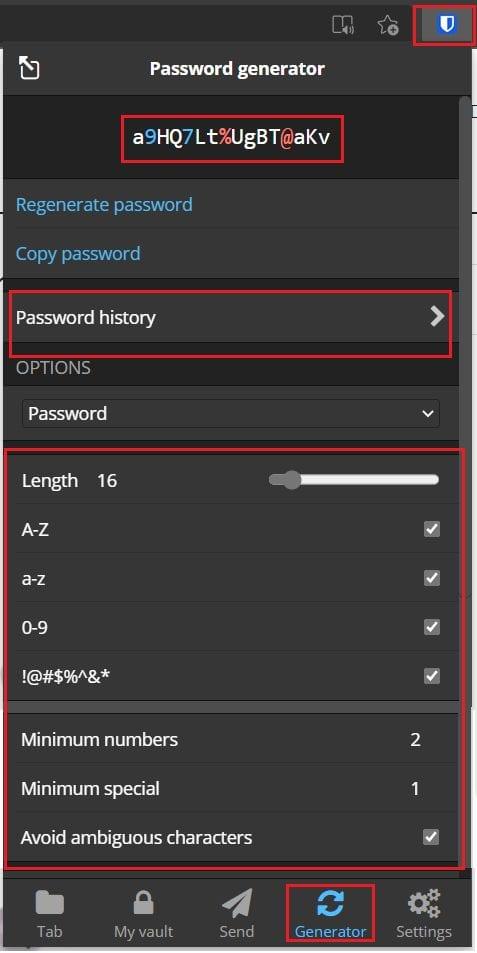
拡張ペインを開き、[ジェネレーター]タブに切り替えて、必要なオプションを構成します。「パスワードのコピー」をクリックしてクリップボードにコピーします。
Bitwarden Webサイトで、「ツール」タブを参照してから、デフォルトの「パスワードジェネレータ」ツールを参照する必要があります。ここでは、パスワード生成について同じオプションがあります。
ヒント:以前に構成したパスワード生成オプションは保存されますが、プラットフォームごとに異なります。拡張機能とWebサイトの両方でそれらを構成する必要があります。
パスワード履歴を表示するには、右下にある「パスワード履歴」というラベルの付いた時計アイコンをクリックします。
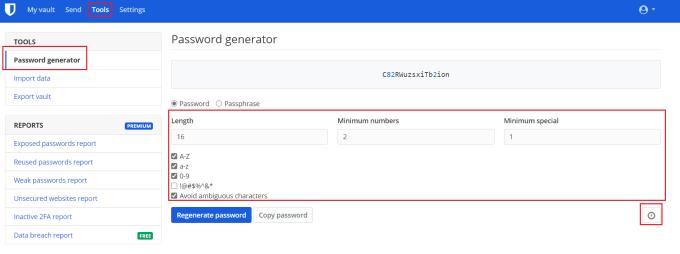
「ツール」タブでパスワードジェネレータを開き、好みのパスワード設定を構成します。
ヒント:新しいエントリを追加する場合、または既存のエントリを編集する場合は、[パスワードの生成]というラベルの付いた回転矢印アイコンをクリックして、パスワードジェネレータを開くことができます。ブラウザ拡張機能では、これは「パスワード」フィールドの右端にあります。Bitwarden Webサイトでは、「パスワード」フィールドの右端のすぐ上にあります。
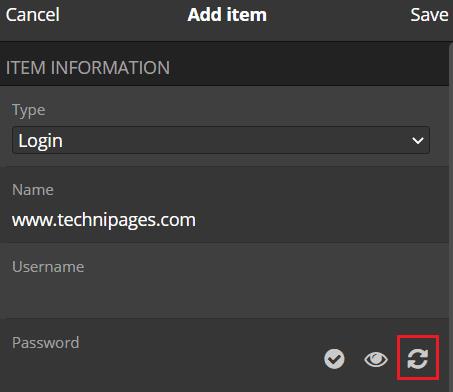
新規入力フォームの追加でパスワードを生成します。
このガイドの手順に従うことで、Bitwardenでランダムなパスワードを生成できます。
Powerbeats Proが充電できない場合、別の電源を使用し、イヤフォンを清掃してください。充電中はケースを開いたままにしてください。
設備を良好な状態に保つことは必須です。ここでは、3Dプリンターを最良の状態に保つための役立つヒントをご紹介します。
インクが切れた場合にキヤノン Pixma MG5220でスキャンを有効にする方法。
ノートパソコンが過熱する可能性のある理由と、この問題を回避してデバイスを冷却するためのヒントやコツを見つけましょう。
ゲームを楽しむ準備が整い、『Star Wars Outlaws』をGeForce Nowでプレイしようとすると、エラーコード0xC272008Fが発生。Ubisoftゲームを再び遊ぶための唯一の解決策を見つけましょう。
3Dプリンターを維持することは、最高の結果を得るために非常に重要です。念頭に置くべき重要なヒントをご紹介します。
プリンターの使用しているIPアドレスがわからなくて困っていますか?その情報を見つける方法をお教えします。
Samsungの電話用にAirPodsを購入するかどうか迷っているなら、このガイドが役立ちます。もっとも明白な質問は、両者が互換性があるかどうかです。
BluetoothデバイスをChromebookとペアリングできない場合は、Bluetoothオプションを無効にして、ラップトップを再起動します。
ダブルVPNは、ネットワークの使用状況を監視している人からユーザーを保護するための優れた解決策です。




